Ein Hype-Video oder Hype-Reel ist ein kurzes Promo-Video, das die Stimmung anheizen und Sportfans auf bevorstehende Sportereignisse einstimmen soll. Wegen ihres actiongeladenen Tempos und der emotionalen Musik werden Hype-Videos auch häufig für Marken- und Produktwerbung verwendet.
Wenn du also auf der Suche nach dem richtigen Tool bist, um dein Filmmaterial in ein überzeugendes Sport Promo Video zu verwandeln, haben wir das Richtige für dich!
In diesem Beitrag stellen wir dir 3 vielseitige Hype-Videomacher vor und erläutern ihre Vor- und Nachteile beim Bearbeiten eines Sport Promo Videos. So kannst du dich für den idealen Hype-Videomacher entscheiden und im Handumdrehen ein aufregendes Sport-Promo-Video oder ein Produkt-Promo-Video erstellen.


Hier erfährst du, was du lernen wirst:
Lies auch die 3 besten Sport-Intro-Macher mit kostenlosen Sport-Intro-Vorlagen.
1. FlexClip
Wenn du ein Neuling in der Videobearbeitung bist oder dir die Zeit fehlt, komplexe Grafikanimationen und Textanimationen von Grund auf zu erstellen, und du Musik, Soundeffekte und andere Video-Assets wie im Studio brauchst, dann ist FlexClip Online Hype-Videomacher deine große Zeitersparnis, um mit Leichtigkeit professionell aussehende Sport-Promo-Videos zu erstellen.
Erstelle tolle Sport-Promo-Videos mit dem FlexClip Hype-Videomacher online.
Die besten Funktionen, um ein Hype-Video mit FlexClip zu erstellen:
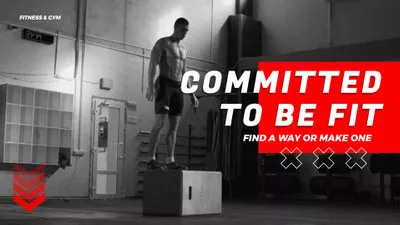




Entferne ganz einfach den Bildhintergrund für Sport-Promo-Videos.
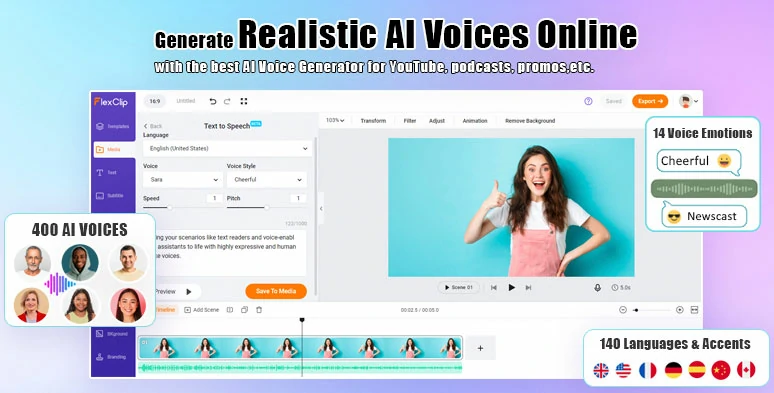
Füge realistische KI-Stimmen für Audiokommentare von Sport-Promo-Videos hinzu.
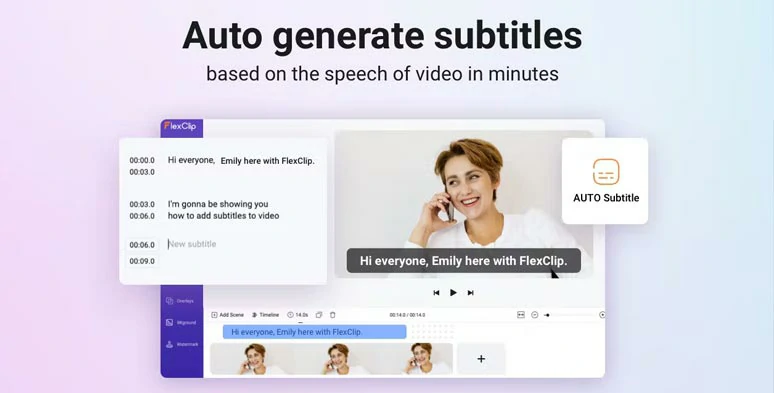
Erstelle automatisch Untertitel für Sport-Promo-Videos.
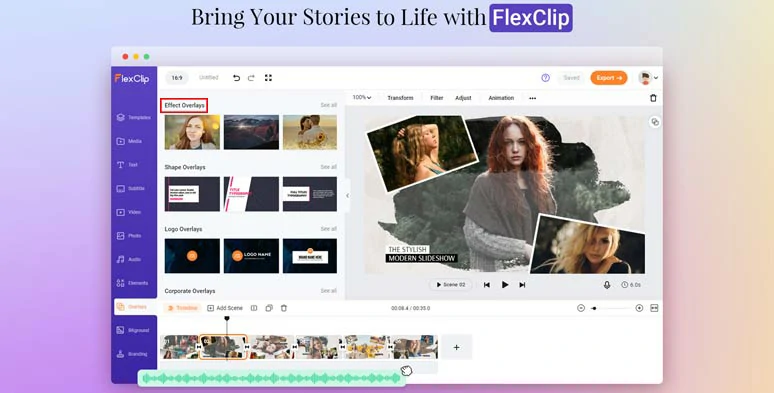
Verwende Effektüberlagerungen, um deine Sport-Promo-Videos in Szene zu setzen.

Arbeite mit deinen Kollegen oder Freunden zusammen, um tolle Sport-Promo-Videos zu erstellen.
Wie man ein Hype-Video macht von FlexClip Online:
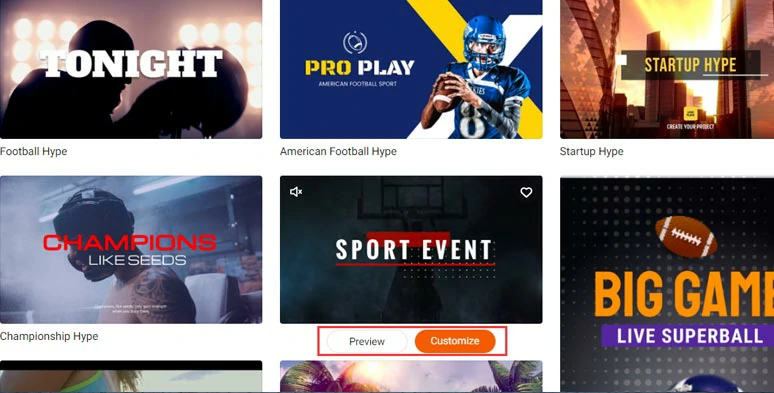
Wähle eine Vorlage für ein Hype-Video für den Sport.
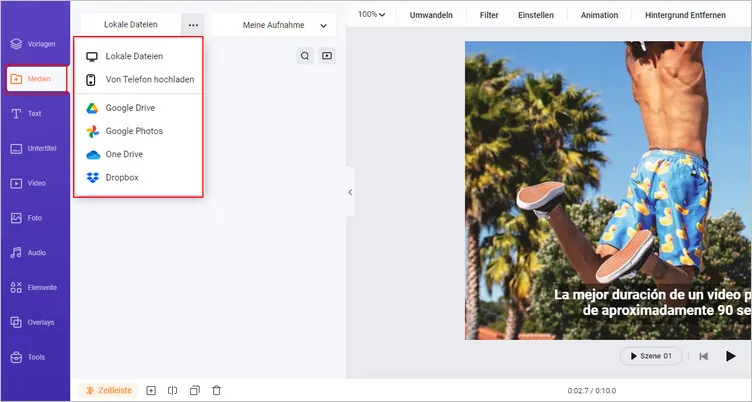
Lade deine Sport-Promo-Videos zu FlexClip hoch.
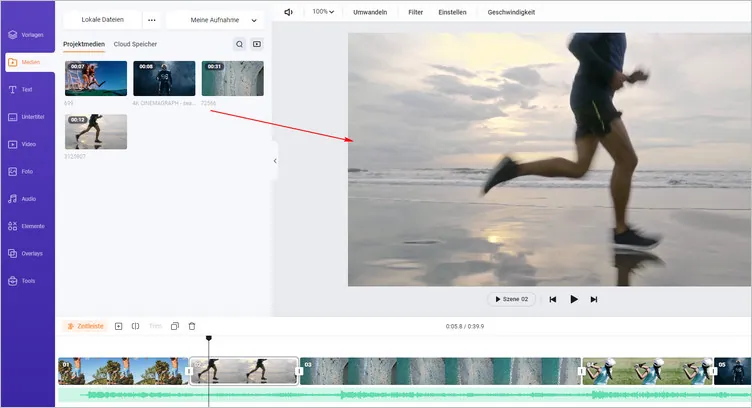
Ersetze vorgefertigte Videoelemente per Drag & Drop durch deine.
Wenn du einen bestimmten Spieler hervorheben möchtest, kannst du den Bildhintergrund mit dem Bildhintergrund-Entferner entfernen und auf das Bewegungswerkzeug klicken, um das Bild in deinem Hype-Video einfach mit Stilen zu animieren.
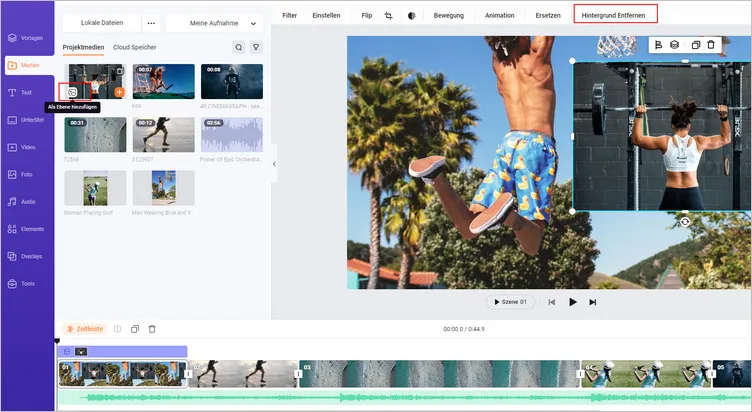
Lege das Bild des Spielers über das Hype-Video und entferne den Hintergrund des Bildes.
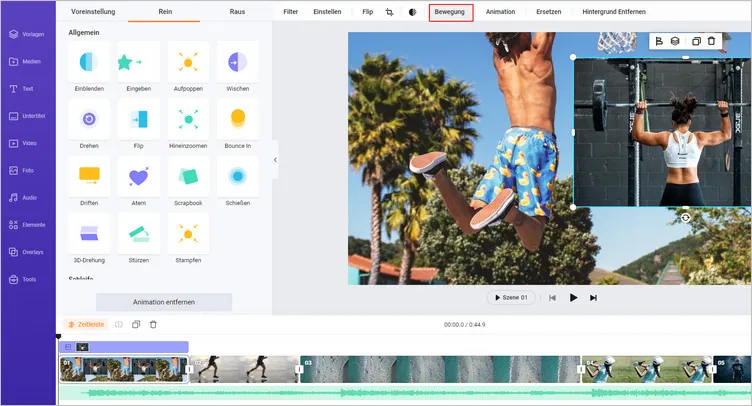
Animiere das Bild ganz einfach mit Stilen.
Mit einem Doppelklick auf den Text kannst du den Text, die Textstile, die Schriftarten, die Größe, die Farbe, die Ausrichtung, die Deckkraft, die Dauer und die Ebene anpassen.
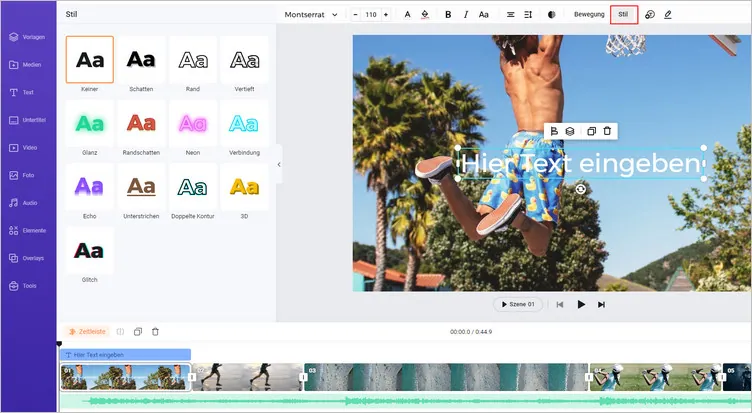
Passe die Stile, Farben, Schriftarten und die Größe der Textanimationen an.
Wenn du den Text oder die Grafikanimation ausgewählt hast, kannst du auf Bewegung klicken und den Text oder die Grafikanimation ganz einfach mit Schreibmaschineneffekten, Sprüngen, Explosionen, Stampfen usw. animieren und dabei Richtung, Geschwindigkeit und Stile der Textanimationen steuern.
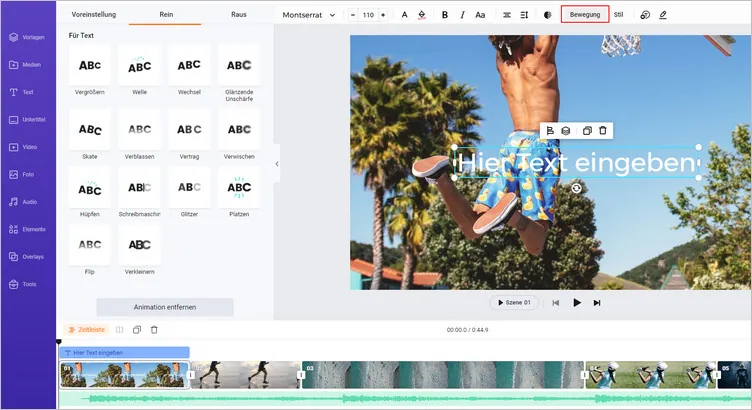
Animiere die Texte mit verschiedenen Stilen.
Wenn dir die vorgefertigten Textanimationen nicht gefallen, kannst du auch auf die Registerkarte Text klicken und nach unten scrollen, um weitere benutzerdefinierte Textanimationen auszuwählen, z. B. untere Drittel, Gefällt mir-, Kommentar- und Abonnieren-Buttons, Sendungstitel, Profiltitel, Zitate, Callout-Titel und Standorttitel usw.
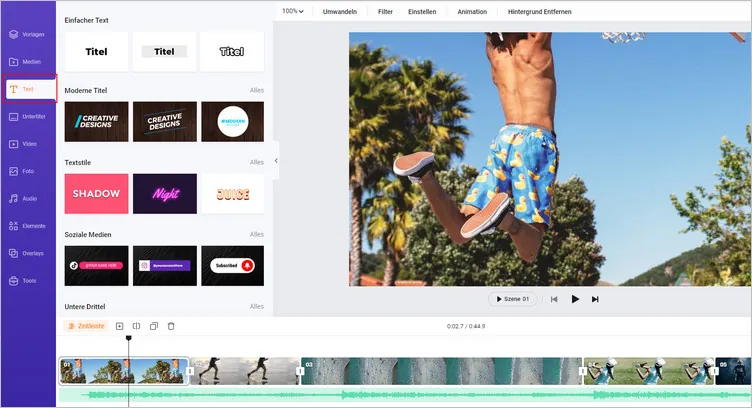
Verwende mehr vorgefertigte und benutzerdefinierte Textanimationen für deine Hype-Videos im Sport.
Es gibt über 200 nahtlose Videoübergänge, mit denen du eine Szene mit einer anderen verbinden kannst, z. B. Glitch, Zoom, Flüssigkeit, Kreis, Verschiebung usw.
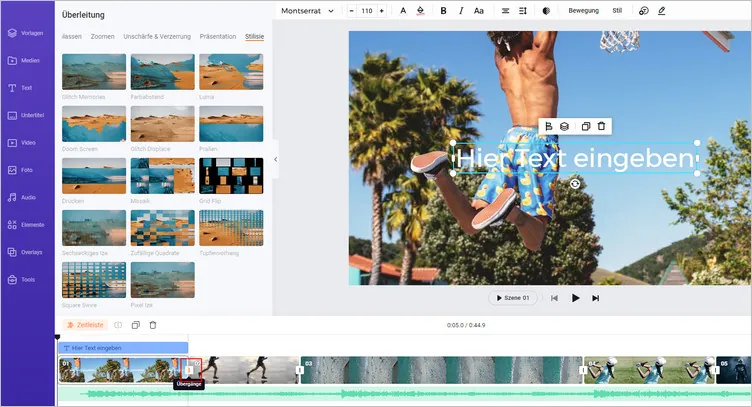
Füge trendige Übergänge hinzu, um verschiedene Szenen zu verbinden.
Klicke auf Overlays > Effekt-Overlays > scrolle nach unten, um Feuer, Rauch, Lens Flare oder andere naturgetreue Spezialeffekt-Overlays zu verwenden, um dein Hype-Video mit Energie und Kreativität zu füllen.
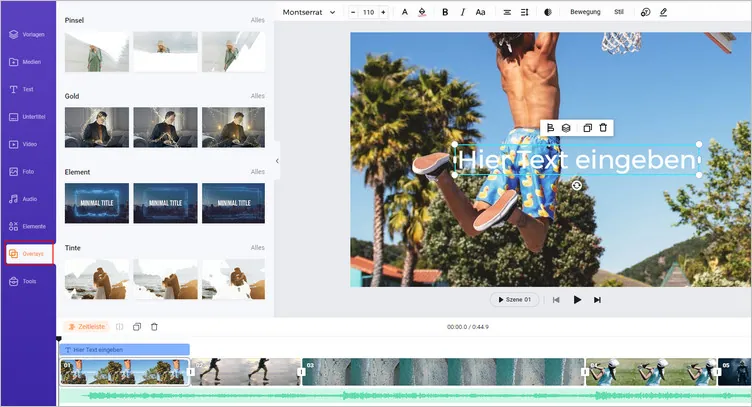
Füge Feuereffekt-Overlays hinzu, um die Stimmung für Sport-Promo-Videos im Sport zu erzeugen.
Vergiss nicht, Teile des Videos zu beschleunigen oder zu verlangsamen, um die Bewegung hervorzuheben und einem Hype-Video Rhythmus zu verleihen.

Passe die Geschwindigkeit des Sport-Promo-Videos für dramatische visuelle Effekte an.
Das Hinzufügen von Audiokommentaren lässt deine Sport-Promo-Videos professioneller aussehen und trägt dazu bei, eine Verbindung zu den Zuschauern herzustellen. Mit dem KI-Text-zu-Sprache-Generator von FlexClip kannst du das ganz einfach tun. Es stehen 400 realistische KI-Stimmen in 140 Sprachen und Akzenten zur Auswahl. Du kannst Geschlecht, Alter, Sprachstil, Geschwindigkeit und Tonhöhe der KI-Stimmen einstellen. Unglaublich hilfreich!
Klicke einfach auf die Registerkarte Medien > Text-zu-Sprache > wähle die Sprache aus > sieh dir die Stimme der KI-Avatare an und wähle diejenige aus, die dir gefällt > lege den Sprachstil fest (z.B. Nachrichten, freundlich, hoffnungsvoll, aufgeregt usw.) > lege die Geschwindigkeit und die Tonhöhe der Stimme fest > kopiere deine Vizeskripte und füge sie ein > klicke auf die Schaltfläche Audio erzeugen.
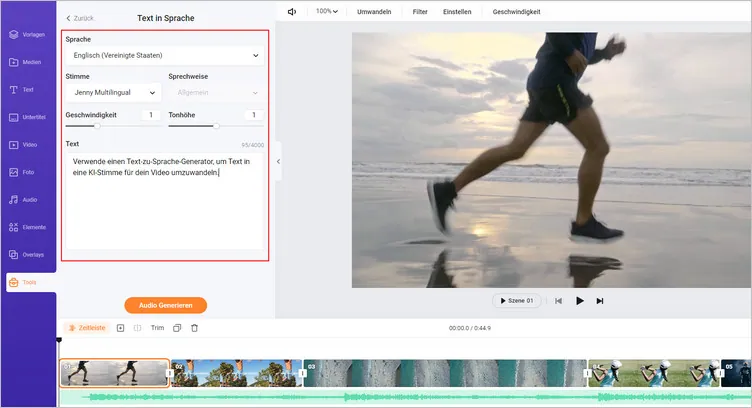
Wandle Text in realistische KI-Stimmen für deine Sport-Promo-Videos um.
Dann kannst du KI-Stimmen aus der Mediathek hinzufügen, um sie an verschiedene Videoszenen anzupassen > Audio zuschneiden oder teilen und die Lautstärke anpassen. FlexClip speichert die KI-Stimmen auch im MP3-Format auf deinem PC, um sie zu sichern.
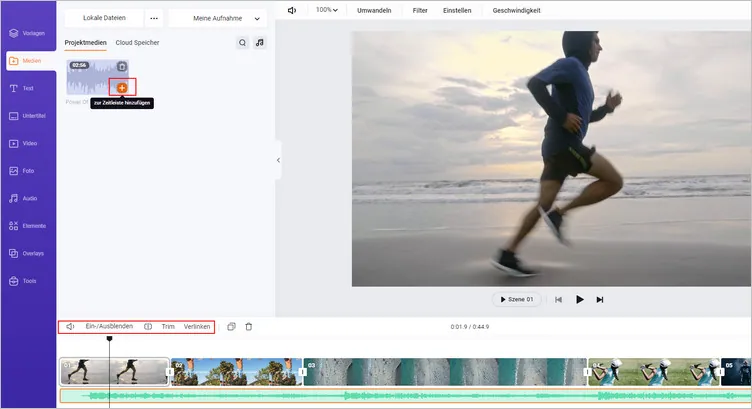
Füge KI-Stimmen hinzu, die zu verschiedenen Hype-Video-Szenen passen.
Um deine Videoinhalte allen Zuschauern zugänglich zu machen, kannst du mit dem automatischen Untertitelgenerator von FlexClip KI deinem Hype-Video eingebrannte Untertitel hinzufügen.
Klicke einfach auf die Registerkarte Untertitel > Auto KI Untertitel > identifiziere die Sprache in deinem Video > klicke auf Weiter > lege den Stil des Untertitels fest > klicke auf die Schaltfläche Untertitel generieren.
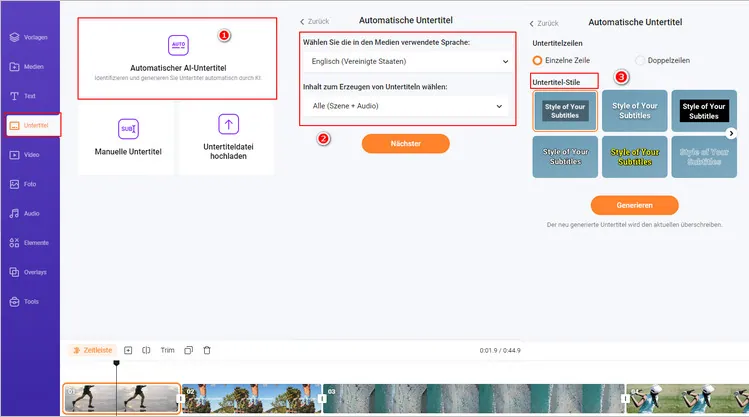
Füge automatisch Untertitel zu Sport-Promo-Videos hinzu.
Später kannst du die automatisch erstellten Untertitel noch einmal überprüfen und die Schriftart, Textgröße, Farbe, Hintergrundfüllung, Deckkraft, Ausrichtung usw. nach Belieben anpassen.
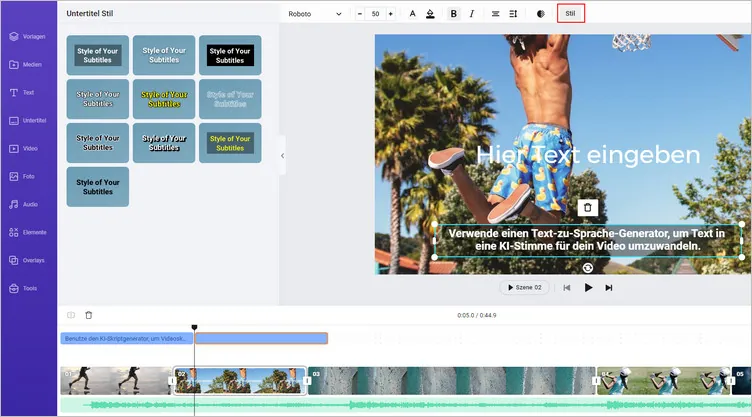
Passe die Stile der automatisch generierten Untertitel an.
Wenn dir ein Untertitel zu lang erscheint, kannst du „Enter“ drücken, um ihn in zwei zu teilen oder zwei kurze Untertitel mit einem Klick zusammenzufügen. Ziemlich praktisch!
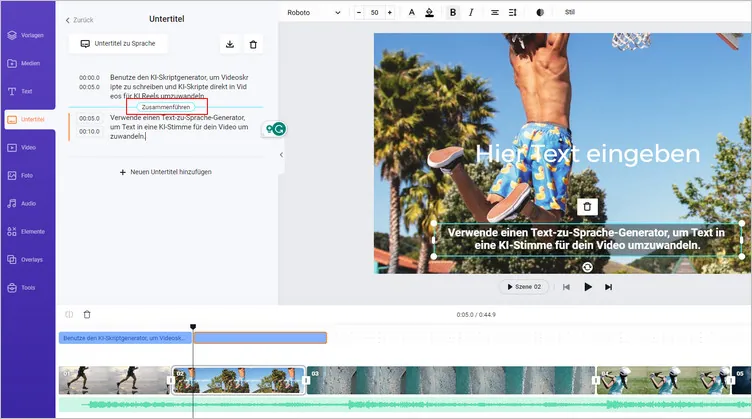
Untertitel kannst du ganz einfach teilen oder zusammenführen.
Um die Stimmung in einem Hype-Video zu verbessern, ist es wichtig, dass du den Beat bearbeitest. Klicke auf die Registerkarte „Audio“ und gib „Hype“ in die Registerkarte „Musik“ ein und füge mehrere actiongeladene Hype-Video-Songs zu den Audiospuren hinzu. Du kannst den Ton zuschneiden und aufteilen und die Lautstärke sowie den Ein- und Ausblendeffekt anpassen.
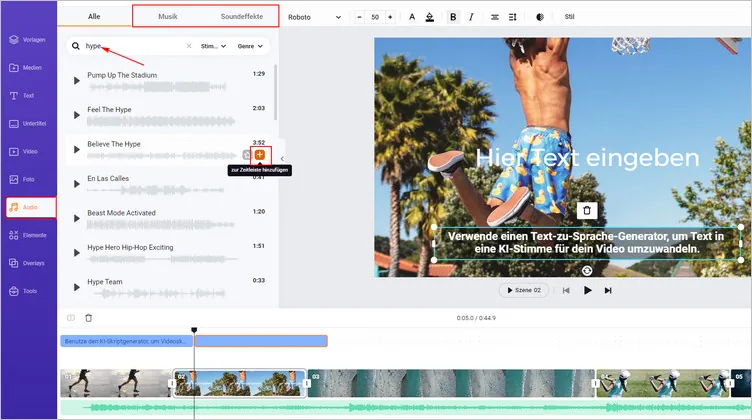
Füge peppige Hype-Video-Songs hinzu, um die Stimmung für Sport-Sport-Promo-Videos zu erzeugen.
Klicke auf die Registerkarte Soundeffekte, gib „riser“, „swoosh“ und „hit“ ein und du kannst diese filmischen Soundeffekte für Übergänge oder beeindruckende Bewegungen wie das Schlagen oder Fallen von Spielern verwenden, um deinem Hype-Video einen filmischen Touch zu geben.
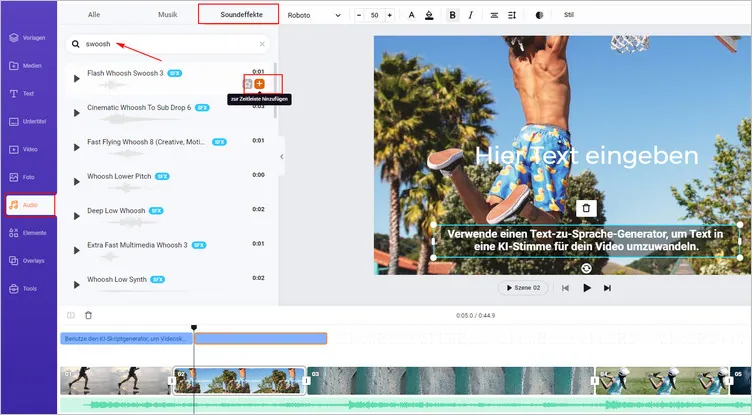
Füge filmische Übergangssoundeffekte wie Aufprall, „Swoosh“ und Steigung für Sport-Promo-Videos hinzu.
Fertig mit der Bearbeitung. Du kannst das 1080P Hype-Video auf deine Festplatte herunterladen oder direkt auf YouTube, Google Drive, Dropbox, One Drive oder TikTok teilen; ein klickbarer Link ist auch für deine Blogbeiträge, Newsletter oder andere Weiterverwendungen verfügbar. Super hilfreich!
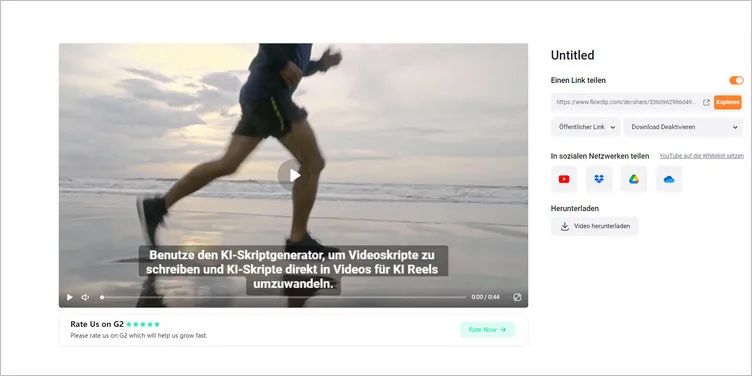
Du kannst deine Sport-Promo-Videos ganz einfach auf verschiedene Arten teilen.
Nachteil:
Unser Fazit:
Als benutzerfreundlicher und funktionsreicher Online Hype-Videomacher beseitigt FlexClip die steilen Lernkurven für die Videobearbeitung, indem es dir vielfältige und editierbare Hype-Video-Vorlagen, eine intuitive Zeitleiste und jede Menge hilfreicher KI-Videobearbeitungswerkzeuge sowie hochwertige Video-Assets bietet.
Der FlexClip Hype-Videomacher ist eine großartige Zeitersparnis und eine Lösung aus einer Hand für alle Content Creator, die mitreißende Sport-Promo-Videos erstellen wollen, die die Zuschauer auf YouTube, Instagram, TikTok usw. begeistern und mehr Likes, Kommentare und Abonnenten bringen.
2. iMovie
Als integrierter und kostenloser Video-Editor auf dem Mac ist iMovie ein weiterer benutzerfreundlicher Hype-Videomacher, um Sport-Sport-Promo-Videos für Schulprojekte oder einfache YouTube-Sport-Promo-Videos zu erstellen. Es sind keine komplexen Videobearbeitungsfähigkeiten und fortgeschrittenen Funktionen erforderlich und es ist extrem benutzerfreundlich für Anfänger. Lies auch, wie man in iMovie Untertitel hinzufügt.
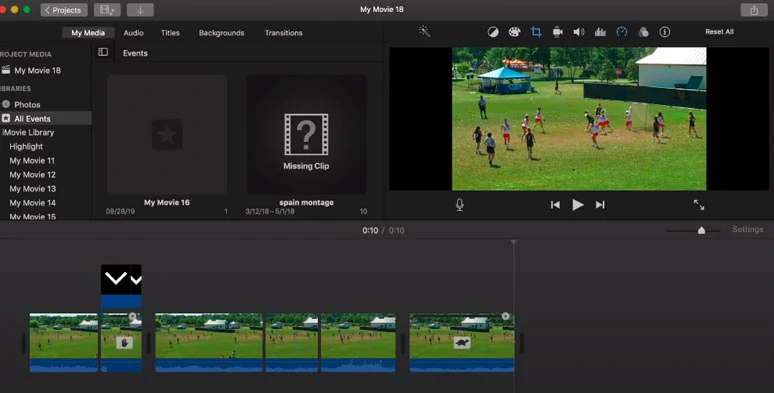
Erstelle Sport-Promo-Videos für Sportarten mit iMovie.
Die besten Funktionen zum Erstellen eines Sport-Promo-Videos mit iMovie:
So machst du ein Hype-Video mit iMovie:
Nachteil:
Unser Fazit:
Da iMovie ein kostenloser Video-Editor ist, kannst du ihm nicht allzu viel vorwerfen. iMovie bietet dir einen einfachen Hype-Videomacher für Anfänger, mit dem du einfache und anständige Sport-Sport-Promo-Videos für YouTube erstellen kannst. Hoffentlich kann iMovie mehr Videoaspekte unterstützen. So kannst du 9:16 Sport-Promo-Videos für Instagram Reels und TikTok usw. direkt bearbeiten und exportieren.
3. PowerDirector
Nicht zuletzt ist PowerDirector ein vielseitiger und robuster Hype-Videomacher, der sowohl für Windows als auch für Mac verfügbar ist. Neben den grundlegenden Werkzeugen zum Schneiden, Teilen von Clips und Hinzufügen von Übergängen und Videoeffekten bietet dir PowerDirector auch fortgeschrittene Werkzeuge wie Motion-Tracking und Keyframe-Steuerung, Audio-Entrauschung usw., mit denen du ein professionelles Hype-Video erstellen kannst.
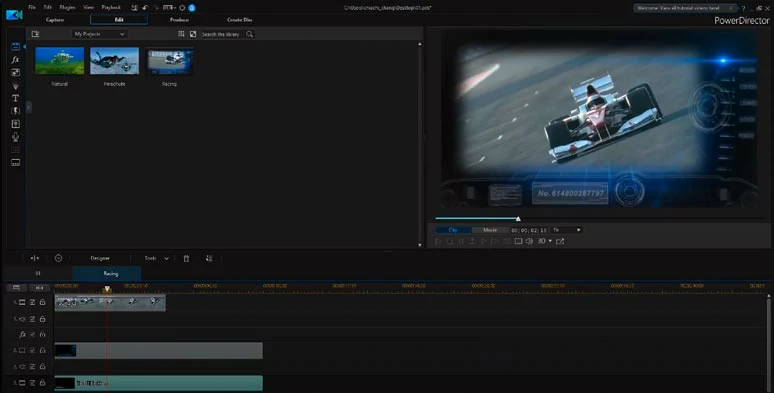
Mache tolle Sport-Promo-Videos mit PowerDirector.
Die besten Funktionen zum Erstellen eines Sport-Promo-Videos mit PowerDirector:
Wie man ein Hype-Video mit PowerDirector erstellt:
Nachteil:
Unsere Fazit:
Mit seiner intuitiven Benutzeroberfläche und einer Vielzahl von Funktionen ist PowerDirector sowohl für PC- als auch für Mac-Benutzer eine praktikable Desktop-Option, um hochwertige Sport-Promo-Videos zu erstellen. Wenn du schon etwas Erfahrung mit der Videobearbeitung hast und deinen Hype-Videos einzigartige Effekte hinzufügen möchtest und über eine gute CPU und GPU verfügst, lohnt es sich, das Programm auszuprobieren.
FAQs zum Erstellen großartiger Sport-Promo-Videos
Die beste Videolänge für ein Hype-Video ist etwa 90 Sekunden bis 2 Minuten.
Um ein Hype-Video spannend und stimmungsvoll zu gestalten, ist es ratsam, Musik zu verwenden, die sich allmählich bis zu einem Höhepunkt aufbaut und ein abwechslungsreiches Tempo hat. Außerdem empfehlen sich für ein Hype-Video filmische Soundeffekte wie Aufprall, Treffer, Steigung usw.
*Behalte nur die dramatischsten Momente der Clips und bevorzuge Jump Cuts.
*Verwende emotionale Nahaufnahmen, um die Gesichter der Spieler für das Storytelling zu zeigen.
*Bearbeite die Clips zu den Musikbeats, wie z.B. ein Tackle, einen Ball fangen, einen Basketball blocken, einen Schlag ausführen, etc.
*Nutze Geschwindigkeitsänderungen, um deinem Hype-Video einen Rhythmus zu geben und die Aufmerksamkeit der Zuschauer zu gewinnen.
*Peppe dein Hype-Video mit Farbkorrekturen, Effektüberlagerungen, dynamischen Übergängen usw. auf.
*Hör dir das Feedback deines Freundes an, um es anzupassen.
Jetzt bist du am Zug
Hier sind also die 3 vielseitigen Hype-Videomacher, mit denen du ein tolles Hype-Video machen kannst. Die Frage ist nun, welcher Hype-Videomacher für dich am besten geeignet ist? Probiere sie aus, teile diesen Beitrag auf Facebook oder Twitter, markiere uns und hinterlasse uns deine Meinung. Prost!


